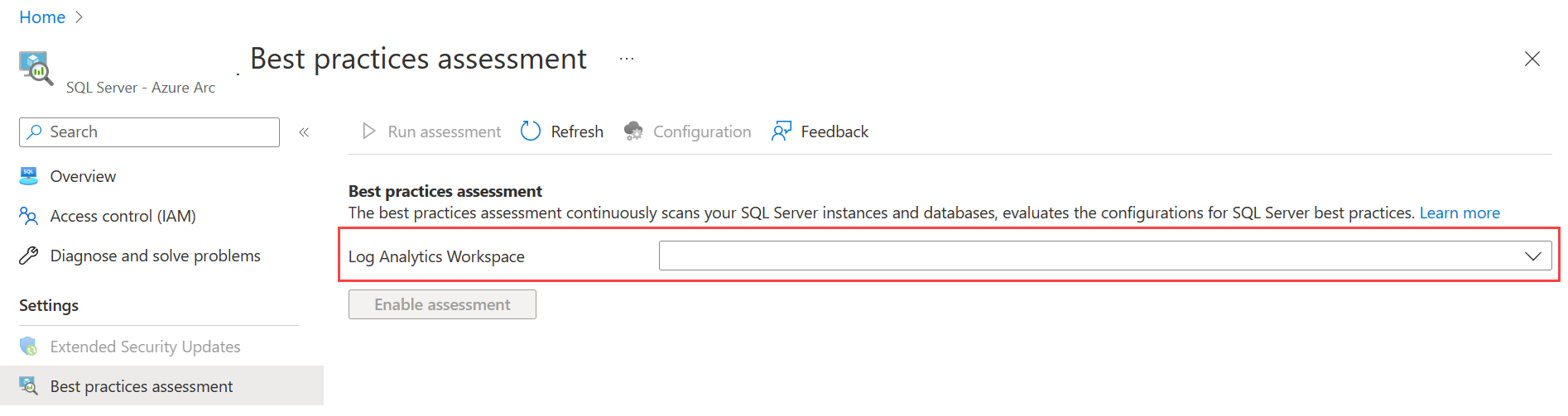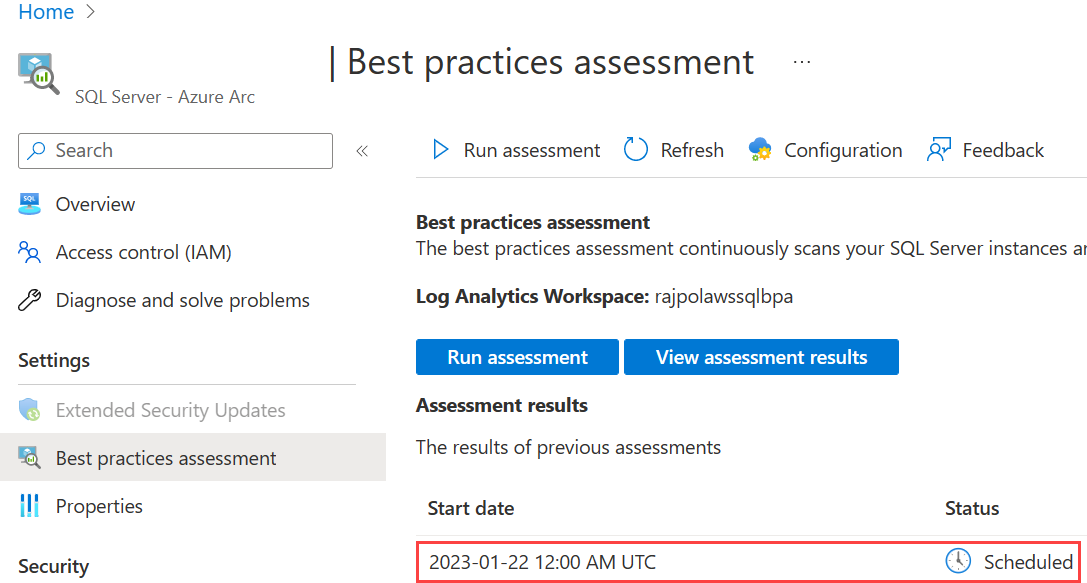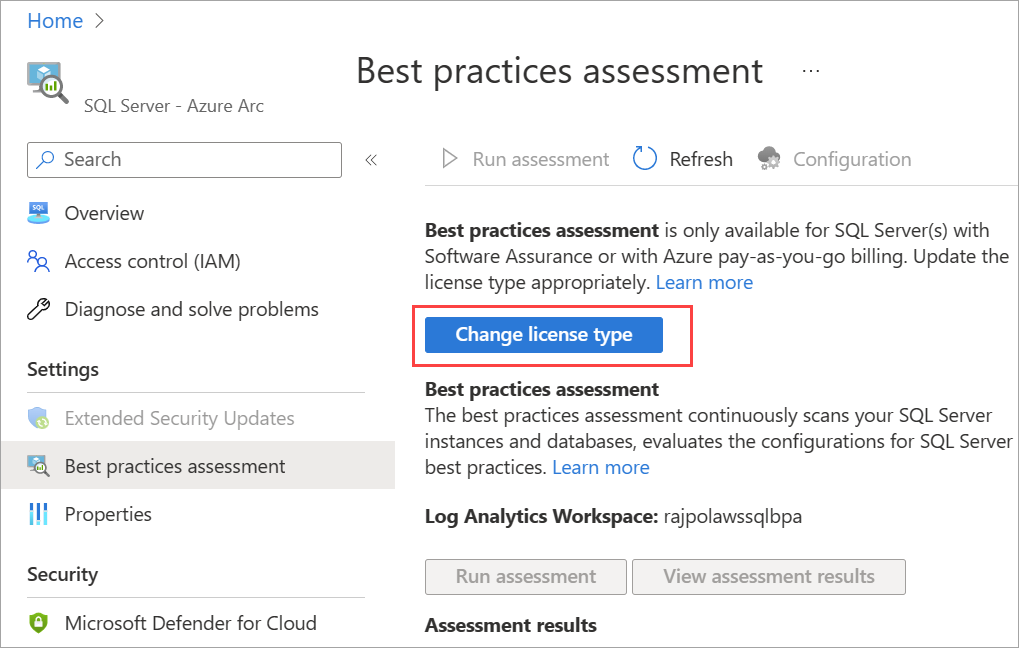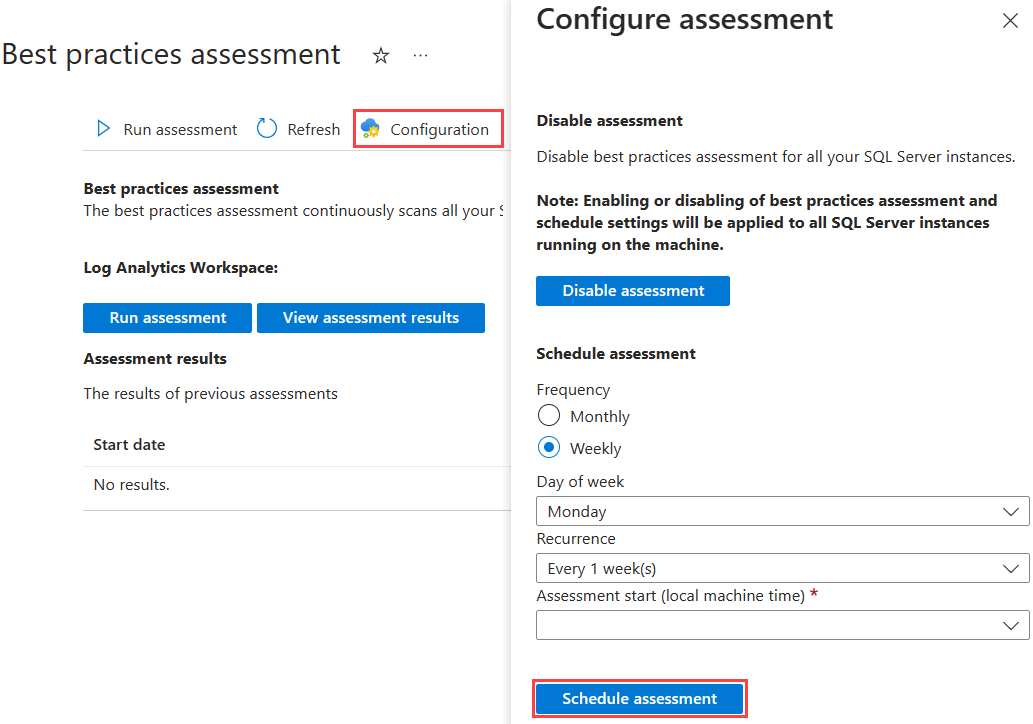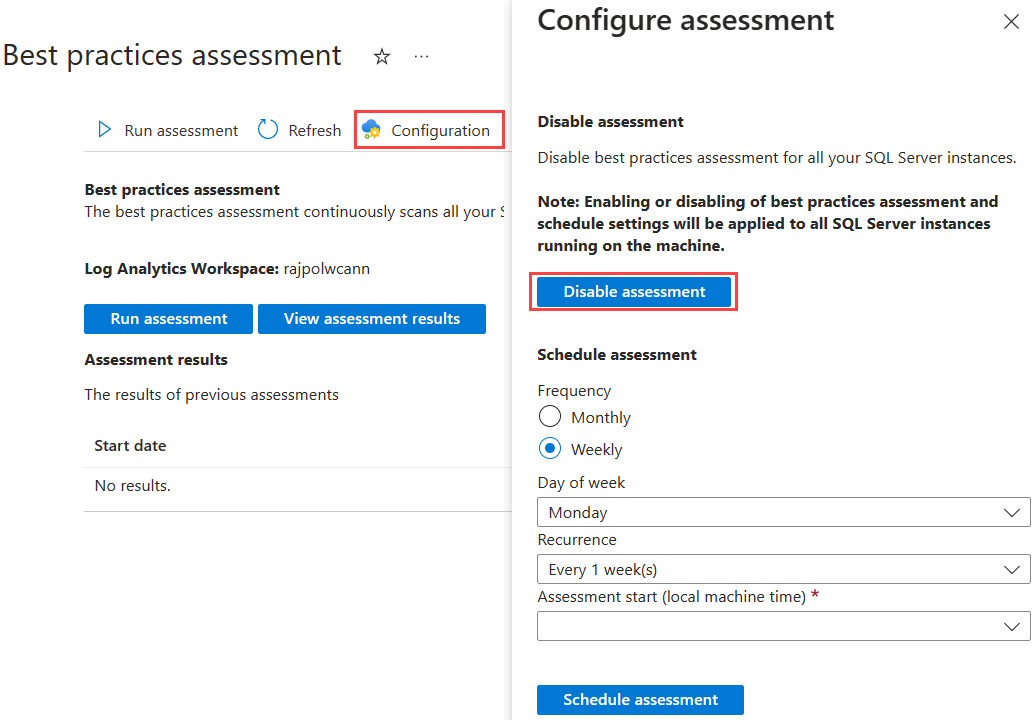設定 Azure Arc 啟用的 SQL Server 最佳做法評量
適用於:SQL Server
最佳做法評量功能會提供一種機制來評估您的 SQL Server 執行個體的設定。 啟用該功能之後,評量會掃描您的 SQL Server 執行個體和資料庫,以提供下列項目的建議:
- SQL Server 和資料庫設定
- 索引管理
- 已淘汰的功能
- 啟用或遺漏追蹤旗標
- 統計資料
評量執行的持續時間可以是幾分鐘到一小時,具體取決於您的環境 (例如,資料庫和物件的數目)。 評量結果的大小同樣也取決於您的環境。
評量會根據您的執行個體和該執行個體上的所有資料庫來執行。 在我們的測試中,我們觀察到評量執行最多可能會對電腦造成 10% 的 CPU 影響。 在這些測試中,我們會執行評量,而類似 TPC-C 基準測試的應用程式會針對 SQL Server 執行個體執行。
本文提供在透過 Azure Arc 啟用的 SQL Server 執行個體上使用最佳做法評量的指示。
必要條件
確保您的 Windows 型 SQL Server 執行個體會連線到 Azure。 請遵循自動將 SQL Server 連線至 Azure Arc 中的指示。
注意
最佳做法評量目前僅限於在 Windows 電腦上執行的 SQL Server。 評量目前不適用於 Linux 機器上的 SQL Server。
如果伺服器裝載單一 SQL Server 執行個體,請確定 SQL Server (
WindowsAgent.SqlServer) 的 Azure 延伸模組版本為 1.1.2202.47 或更新版本。如果伺服器裝載多個 SQL Server 執行個體,請確定 SQL Server (
WindowsAgent.SqlServer) 的 Azure 延伸模組版本高於 1.1.2231.59。若要檢查適用於 SQL Server 的 Azure 延伸模組版本,並更新至最新版本,請檢閱升級延伸模組。
如果伺服器裝載 SQL Server 的具名執行個體,SQL Server Browser 服務必須正在執行中。
Log Analytics 工作區 與 Azure Arc 啟用的 SQL Server 必須位於相同訂用帳戶中。
設定 SQL 最佳做法評量的使用者必須具有下列權限:
- Log Analytics 工作區的資源群組或訂用帳戶上的 Log Analytics 參與者角色。
- Arc 所啟用 SQL Server 執行個體的資源群組或訂用帳戶中的 Azure Connected Machine 資源管理員角色。
- 監視 Log Analytics 工作區的資源群組或訂用帳戶中的參與者角色,以及 Azure Arc 所啟用電腦的資源群組或訂用帳戶中的參與者角色。
指派給內建角色的使用者 (例如參與者或擁有者) 具有足夠的權限。 如需詳細資訊,請檢閱使用 Azure 入口網站指派 Azure 角色。
存取或讀取評量報告所需的最低權限如下:
- SQL Server - Azure Arc 資源的資源群組或訂用帳戶中的讀者角色。
- Log Analytics 讀者。
- 在 Log Analytics 工作區的資源群組或訂用帳戶中監視讀者。
以下是存取或讀取評定報告所需的更多需求:
SQL Server 內建登入 NT AUTHORITY\SYSTEM 針對電腦上執行的所有 SQL Server 執行個體,必須是 SQL Server sysadmin 伺服器角色的成員。
如果防火牆或 Proxy 伺服器限制輸出連線,請確定它允許下列 URL 透過 TCP 連接埠 443 存取 Azure Arc:
global.handler.control.monitor.azure.com*.handler.control.monitor.azure.com<log-analytics-workspace-id>.ods.opinsights.azure.com*.ingest.monitor.azure.com
您的 SQL Server 執行個體必須啟用 TCP/IP。
SQL Server 最佳做法評定使用 Azure 監視器代理程式 (AMA) 來收集和分析 SQL Server 執行個體的資料。 如果您在啟用最佳做法評定之前,已在 SQL Server 執行個體上安裝 AMA,則評定會使用相同的 AMA 代理程式和 Proxy 設定。 您不需要進行其他任何動作。
如果未在 SQL Server 執行個體上安裝 AMA,最佳做法評定會為您安裝。 最佳做法評定不會自動設定 AMA 的 Proxy 設定。 您需要使用您想要的 Proxy 設定來重新部署 AMA。
如需 AMA 網路和 Proxy 設定的詳細資訊,請參閱 Proxy 設定。
如果您使用設定已安裝 SQL Server 延伸模組的已啟用 Arc 的伺服器,以啟用或停用 SQL 最佳做法評量 Azure 原則,以大規模啟用評量,則必須建立 Azure 原則指派。 您的訂用帳戶需要在您所針對的目標范圍內指派資源原則參與者角色。 該範圍可能會是訂閱或資源群組。
若計劃建立新的使用者指派的受控識別,您在訂用帳戶中也需要使用者存取系統管理角色指派。
啟用最佳做法評量
在左窗格中,選取 [最佳做法評量]。
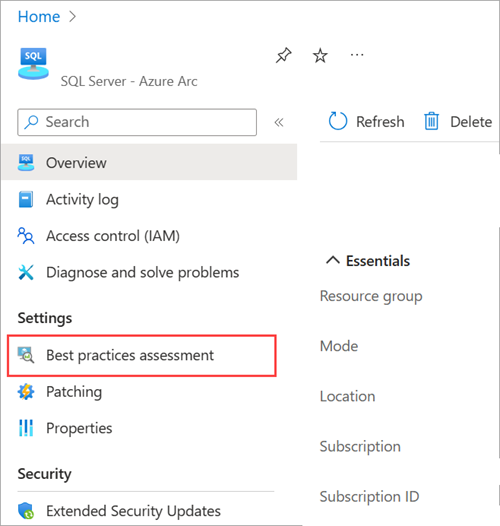
另一種方法是選取左窗格中的 [概觀],選取 [功能] 索引標籤,然後選取 [最佳做法評量]。
在 [Log Analytics 工作區] 下拉式清單中選取工作區。
如果未建立 Log Analytics 工作區,或未為資源群組或訂用帳戶指派 Log Analytics 參與者角色,則您無法啟動隨選 SQL Server 評量。 請檢閱必要條件。
選取 [啟用評量]。
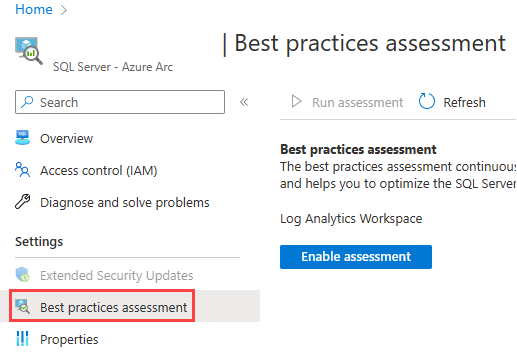
設定和配置需要數分鐘。 該過程完成後,電腦上執行的所有 SQL Server 執行個體都會啟用最佳做法評量,並全面評估 SQL Server 主機。
確認您已成功啟用此功能。 根據預設,評量會排定於每個星期日當地時間上午 12:00 執行。
使用 Azure 原則啟用大規模最佳做法評量
您可以使用稱為設定已安裝 SQL Server 延伸模組的 Arc 啟用的伺服器以啟用或停用 SQL 最佳做法評量的 Azure 原則定義,大規模地在多個 Azure Arc 啟用的 SQL Server 執行個體上自動啟用最佳做法評量。
預設情況下,此原則定義不會指派給範圍。 如果您將此原則定義指派給您選擇的範圍,它會在定義範圍內針對 Azure Arc 啟用的所有 SQL Server 執行個體上啟用最佳做法評量。 根據預設,評量會排定於每個星期日當地時間上午 12:00 執行。
在 Azure 入口網站中,移至 [Azure 原則]>[定義]。
搜尋設定已安裝 SQL Server 延伸模組的 Arc 啟用的伺服器以啟用或停用 SQL 最佳做法評量,然後選取原則。
選取 [指派]。
選擇範圍。
選取 [下一步]。
在 [參數] 索引標籤中:
- 如果尚未選取該核取方塊,請選取 [僅顯示需要輸入以供檢閱的參數]。
- 從各自的下拉式清單功能表中,分別選取 [Log Analytics 工作區]和 [Log Analytics 工作區位置]。
- 將 [啟用] 值設定為 true,以啟用最佳做法評量。 (將此值設定為 false 會停用評量。)
- 選取 [下一步]。
於 [補救] 索引標籤:
- 選取 [建立補救工作]。
- 選擇 [系統指派的受控識別] (推薦項目) 或 [使用者指派的受控識別]。
選取 [檢閱 + 建立] 。
選取 建立。
如需如何使用 Azure 入口網站或您選擇的 API 來指派 Azure 原則的一般指示,請參閱 Azure 原則說明文件。
注意
如果從不同於 SQL Server 資源的資源群組選取 Log Analytics 工作區,則 Azure 原則的範圍必須是整個訂用帳戶。
修改授權類型
如果 SQL Server 執行個體設定為僅授權類型的授權,您必須變更授權類型以設定最佳做法評量。 在入口網站的 [最佳做法評量] 窗格中,選取 [變更授權類型]。 如需詳細資訊,請參閱透過 Azure Arc 設定啟用的 SQL Server。
管理最佳做法評量
啟用最佳做法評量之後,您可以視需要在 [最佳做法評量] 窗格中執行或設定評量。
注意
在特定 SQL Server 執行個體上執行下列任何工作時,工作會套用至電腦上執行的所有 SQL Server 執行個體。
若要視需要從入口網站執行評量,請選取 [執行評量]。
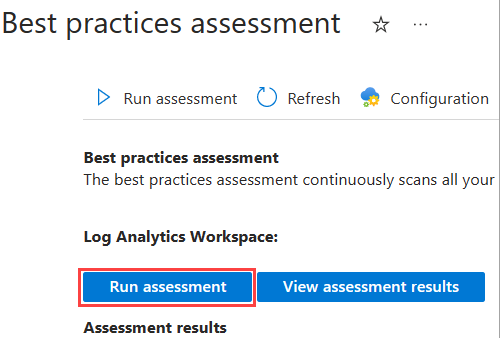
若要檢視評量結果,請選取 [檢視評量結果] 按鈕。
[檢視評量結果] 會保持非使用中狀態,直到 Log Analytics 工作區中的結果就緒為止。 目標電腦處理資料檔案後,此流程可能需要最多兩個小時的時間。
若要對評量進行排程,請選取 [設定],視需要變更資訊,然後選取 [排程評量]。
若要停用評量,請選取 [設定]>[停用評量]。
檢視最佳做法評量結果
若要檢視結果,可在 [最佳做法評量] 窗格中,選取任何資料列項目。
結果
[結果] 窗格會根據電腦上執行的所有 SQL Server 執行個體,報告分類的所有問題。 您可以分別使用 [執行個體名稱] 和 [收集時間] 功能表,在機器上執行的 SQL Server 執行個體與評量執行時間之間切換結果檢視。
建議會被組織到這些索引標籤中,以協助您追蹤執行之間的進度:
- 全部:目前所選執行的所有建議。
- 新增:較上一次執行相比,較新的建議。
- 已解決:已解決先前執行的建議。
- 深入解析:最常發生的問題,以及問題數目最多的資料庫。
圖表會依類別的嚴重性來分組評量結果:高、中、低以及資訊。 選取每個類別以查看建議的清單,或在 [搜尋] 方塊中搜尋關鍵片語。 建議從最嚴重的建議開始,然後依序瀏覽清單。
第一個方格會顯示環境中每個建議和受影響的執行個體,以及報告的問題。 當您在第一個方格中選取一個資料列時,第二個方格會列出該特定建議的所有受影響的執行個體。 如果未選取任何建議,則第二個方格會顯示所有建議。
您可以執行下列任何動作:
如果評量報告大量建議,您可以篩選結果。 若要篩選結果,請使用方格上方的下拉式清單功能表來選取 [名稱]、[嚴重性] 或 [檢查標識符]。
若要下載結果,請使用 [匯出至 Excel]。
若要在 Log Analytics 中開啟結果,請使用 [在記錄檢視中開啟上次執行的查詢]。
若要檢視您的系統已遵循的建議,請檢查圖表的 [已通過] 區段。
若要檢視每個建議的詳細資訊,例如詳細說明和相關的線上資源,請選取 [訊息]。
趨勢
[趨勢] 窗格使用三個圖表來顯示隨時間的變更:所有問題、新問題以及已解決的問題。 這些圖表可協助您查看進度。
一般來說,建議的數目會減少,而以解決的問題會增加。 圖例會顯示每個嚴重性層級的平均問題數目。 將滑鼠停留在橫條上方,以查看每次執行的個別值。
如果在一天內有多次執行,則只有最新的執行會包含在 [趨勢] 窗格的圖表中。
考量
最佳做法評量目前僅限於在 Windows 電腦上執行的 SQL Server。 此評量不適用於 Linux 機器上的 SQL Server。
可能需要幾秒鐘的時間,才能在 [最佳做法評量] 窗格中填入上次評量執行的歷程記錄。
您也可以直接查詢 Log Analytics 工作區來檢視評量結果。 如需範例查詢,請參閱 Azure Arc 啟用的 SQL Server 資源的最佳做法評量部落格文章。
當 Azure 原則正在補救不符合規範的 Azure Arc 啟用的 SQL Server 資源時,請勿進行任何其他延伸模組設定變更。 追蹤原則的補救工作進度。
疑難排解
請參閱疑難排解指南。